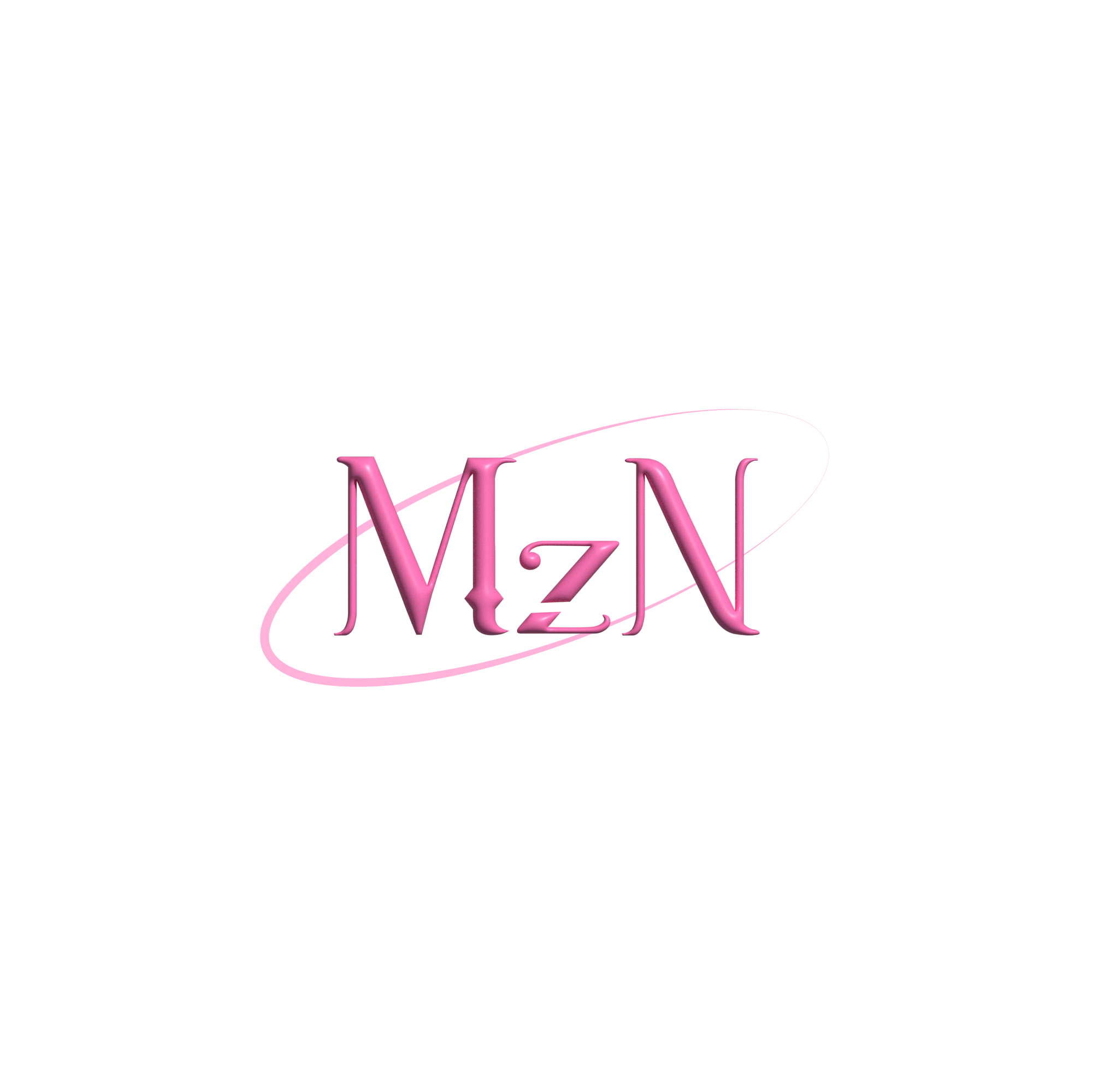엑셀 사용할 때 원하는 문장을 작성하고 싶어도 자동 맞춤법 검사 기능으로 때문에 그럴 수 없덨던 경험 있으신가요? 자동맞춤법 기능을 해제하면 원하는 문장, 혹은 단어를 적을 수 있기 때문에 저도 웬만해서는 설정을 해제해 놓는 편입니다.
오늘은 이 설정 해제 과정을 알려드리겠습니다.
* 제가 예전에 제 네이버 블로그에도 적어둔 내용이라 그때 사용한 단어를 또 가져와봤습니다.

엑셀에 '모밀'이라는 단어를 작성하고 싶은데, 모밀의 제대로 된 맞춤법은 메밀이라고 합니다.

따라서 모밀을 치고 엔터를 누르면 메밀로 자동 교정이 됩니다.
분명 맞는 맞춤법이긴 하지만, 업무 중 정확한 단어를 써야하는데 그러지 못한다면 매우 난감한 상황이 발생되겠죠?
지금부터 엑셀 자동맞춤법 변환 설정 경로를 알려드리겠습니다.

왼쪽 맨 위에 있는 [파일]을 클릭해줍니다.

[더 보기]를 눌러주세요.
더보기가 없으신 분들은 [옵션]이 있을겁니다. 그걸 눌러주세요.

더보기를 눌렀을 때 나오는 [옵션]을 눌러주세요.

그러면 엑셀 옵션이 이렇게 나오는데요.
왼쪽 리스트 중 네 번째에 위치한 [언어 교정]을 눌러주세요.

언어 교정에 들어가면 '자동 고침 옵션'과 'Microsoft Office 프로그램에서 맞춤법 검사'가 있어요.
자동 고침 옵션에 있는 [자동 고침 옵션] 상자를 눌러줍니다.

그럼 [자동고침] 창이 나옵니다.
'자동 고침', '입력할 때 자동 서식', '동작', '수식 자동 고침' 중 첫번째 탭에 들어갑니다.
맨 아래에 있는 체스박스인 '다음 목록에 있는 내용대로 자동으로 바꾸기'가 보이시나요?

이것을 해제해 줍니다.
이것은 미리 설정해 둔 어떤 단어를 입력하면 다른 단어로 바뀔 수 있도록 만들어 둔 것인데요,


기호를 쉽게 쓸 수 있게 만들어 주거나
맞춤법을 고쳐주는 역할을 하는 기능입니다.

하지만 저는 현재 이런 기능이 필요 없으므로 체크박스를 해제하고 확인을 눌러 닫아줍니다.

설정 완료 후, 아무리 맞춤법을 틀리게 작성하고 엔터를 눌러도

그대로 입력된 것을 보실 수 있습니다.
그럼 다음에도 꿀팁 가져올게요!
민바다빛이였습니다.
'엑셀' 카테고리의 다른 글
| 엑셀 시트 목차 만들기, 시트 이동 하이퍼링크 삽입 설정하는 방법 (0) | 2024.08.13 |
|---|---|
| 엑셀 글자 다 보이게 크기 조절 하는 방법 셀 크기에 맞춰 줄바꿈 (0) | 2024.08.13 |
| 엑셀 한글 초성 영어 자동변환 안되게 기능 끄기 설정 해제하기 (2) | 2024.07.24 |
| 엑셀 글자 자간 줄이기 맞추기 자동으로 글자 간격 폭 늘이기 띄우기 조절 (4) | 2024.07.24 |
| 엑셀 시트 이동 복사하는 방법 (오류시 해결 방법) (0) | 2023.10.22 |